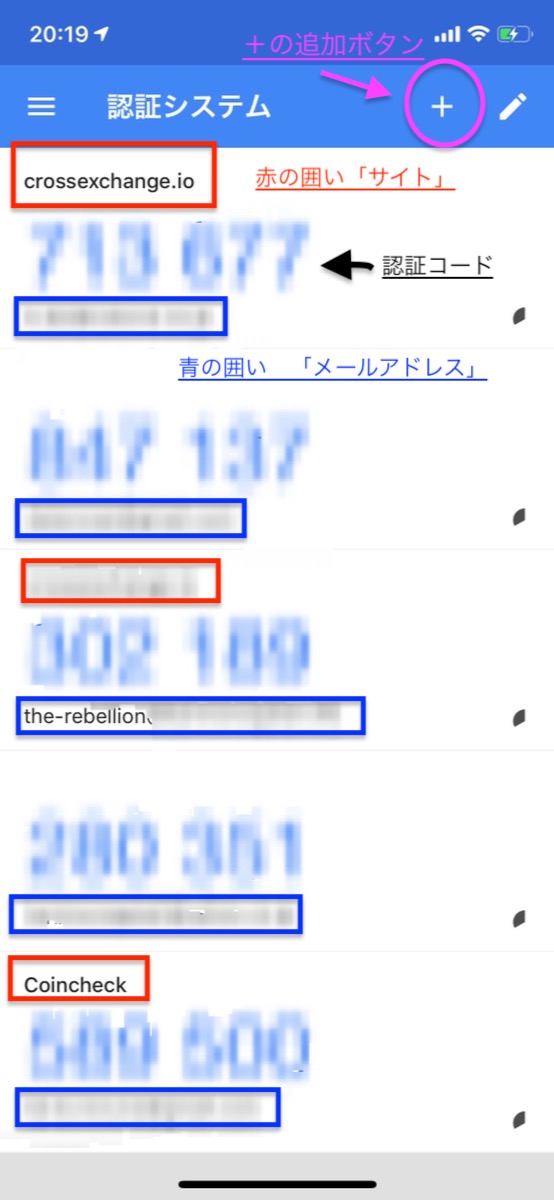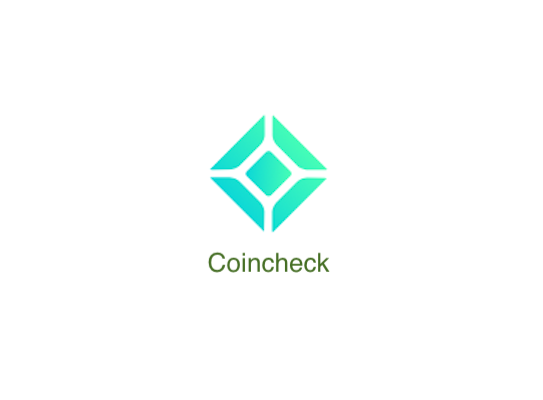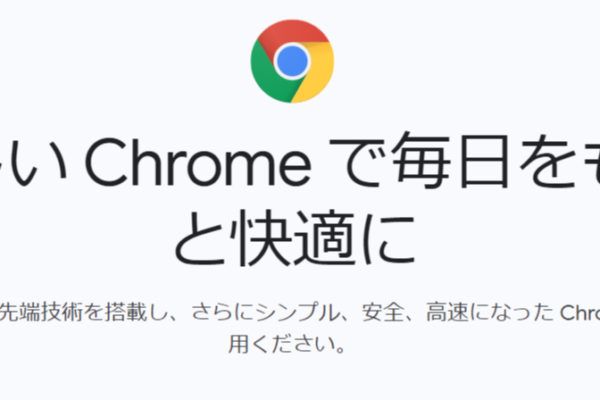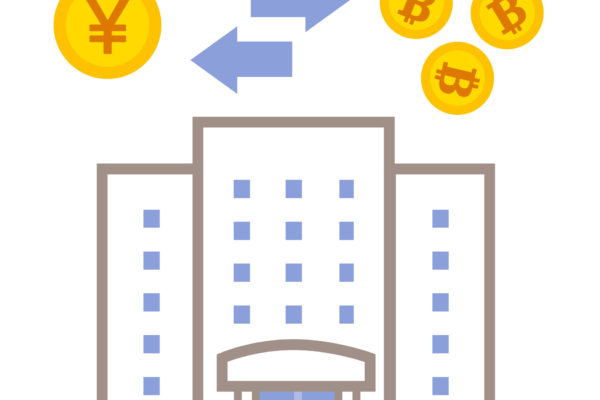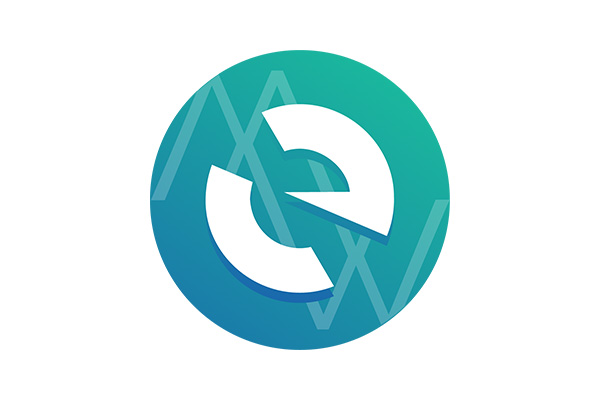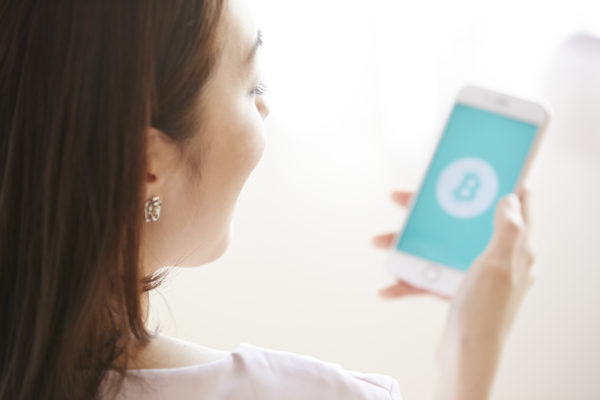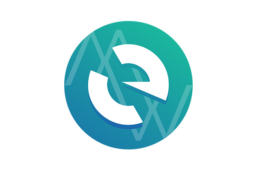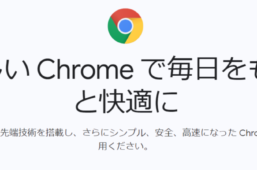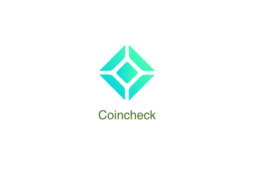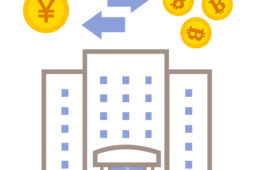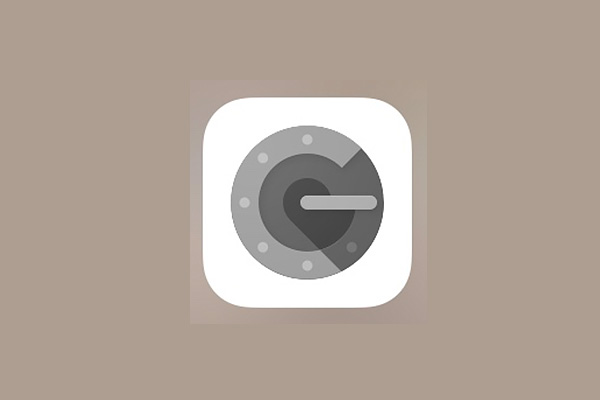
ほとんどの取引所で、「二段階認証を使うこと」が必須になっています。
二段階認証とは、セキュリティの高い「ワンタイムパスワード(60秒間しか有効じゃないパスワード)」のようなものです。
クロスエクスチェンジやコインチェック、アマンプリなども、もちろん必須です。
この記事では、二段階認証の手順と、やりがちな失敗をご紹介します。
2段階認証アプリのダウンロード
今回は世界で一番使われている「Google Authenticator」を使用します
二段階認証の手順
二段階認証のよくある手順は以下のとおりです。
- Google二段階認証アプリをiPhoneかAndroidにインストールする
- Google二段階認証アプリを起動する
- Google二段階認証アプリの「+」追加ボタンを押す(+ボタンは右上か右下にあります)
- サイト(クロスやコインチェック、アマンプリなど)で表示されたQRコードを読み取る(コードを手入力でも可能ですが、入力ミスは許されないのでQRコードをおすすめします)※このQRコード画像は保存しておくと便利です
- 登録後、表示された6ケタ認証コードをサイトに入力する
Google二段階認証アプリに表示される6ケタ認証コードは60秒ごとに切り替わります!最新の6ケタ認証コードをサイトに入力しましょう。
二段階認証画面の説明
- 右上にあるのが新規追加ボタン
- 赤く囲んだのがサイト名
- 青く囲んだのが登録メールアドレス
です。
よくある失敗
認証コードは1アカウントにつき1つ
二段階認証は1アカウントにつき1つです。1つの二段階認証が他のサイトやメールアドレスで使用できることはありません。
メールアドレスやサイトごとに違う認証コードとなります。
例えば、異なるメールアドレスでは異なる認証コードとなりますし、メールアドレスが同じでも、クロスエクスチェンジはクロスエクスチェンジ、コインチェックはコインチェックのそれぞれ異なる認証コードとなります。
他のサイトでのコードや、サイトは同じでも違うメールアドレスでのコードを使用できないのでご注意ください。
時間切れ
二段階認証の認証コードには制限時間があります。
制限時間が近くなると、数字が赤くなるので、数字が変わるのを待ってから素早くおこなってください。
あと、二段階認証を入れたスマホはネットに繋ぐなどして日時を正確にしておいて下さい。認証コードは60秒間しか有効じゃないので、数十秒の時刻ズレだけでも命取りです。
設定のやり直し
同じサイト、同じメールアドレスでも、一度二段階認証を解除し、再び設定し直すと別アカウント扱いとなります。
古い認証コードは使えませんのでご注意ください。
スマホの機種変更では引き継がれません
超注意です。スマホの機種変更をしたら「二段階認証のアプリ」は引き継げていても、「二段階認証のアプリの中身(データ)」はすべて消えます(汗)
そのため、スマホを変更するなら、かならずすべてのサイトで一時的に二段階認証をオフにしておくか、最初に新規登録したときのQRコード画像を保存しておくことをおすすめします。
QRコード画像を保存さえしておけば、あとでQRコードを読み取り直して復活可能です。ただし、QRコード画像を他人に盗まれたら他人も二段階認証ログインできちゃうので、これもご注意下さい。
二段階認証は初めてだと慣れないと思います。
どうしても出来ないという場合、LINEでご相談いただきましたらサポートします。
ご相談の際は、認証失敗のスクリーンショットも同時にお送りいただけましたら幸いです。